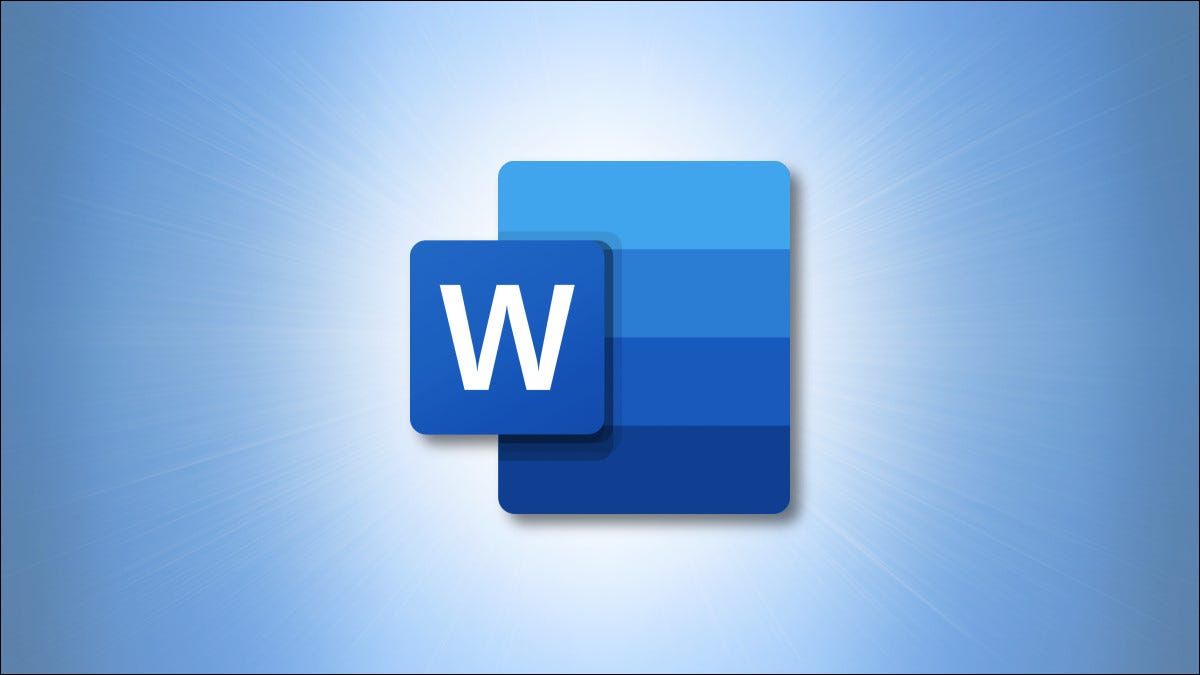
Standardmäßig, Bilder können nicht frei verschoben werden (ziehen und ablegen) an eine beliebige Stelle in einem Microsoft Word-Dokument, ohne sie zusätzlich irgendwo im Text zu platzieren. Aber mit ein bisschen Abwechslung, Sie können Bilder überall hinziehen. So geht das.
Bewegen Sie ein Bild frei in einem Word-Dokument
Mit folgender Methode, Sie können ein Bild in Ihrem Word-Dokument an eine beliebige Stelle verschieben, außerhalb des normalen Textflusses. Wenn Sie möchten, können Sie das Bild sogar über einem vorhandenen Textblock platzieren..
Dazu verwenden wir ein leeres Dokument. Öffnen Sie zunächst Microsoft Word auf Ihrem Windows- oder Mac-Computer. Auf dem ersten Bildschirm von Word, auswählen “Leeres Dokument” um ein neues Dokument zu erstellen.
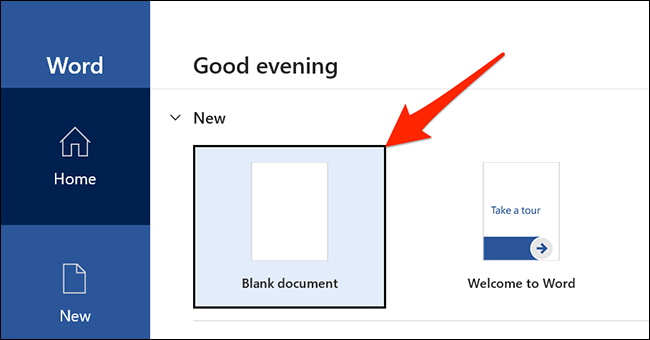
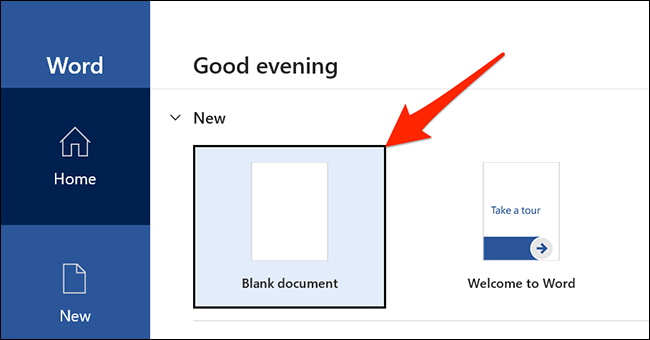
In dem sich öffnenden Word-Bearbeitungsfenster, klicke auf den Reiter “Einfügung” oben.
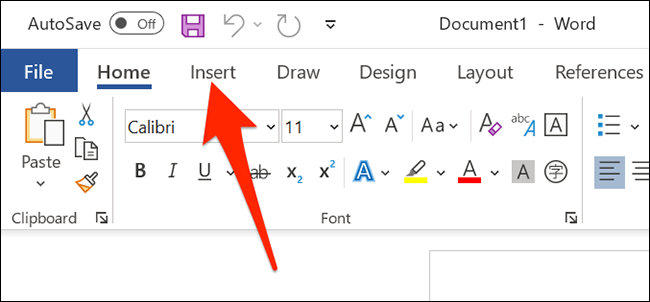
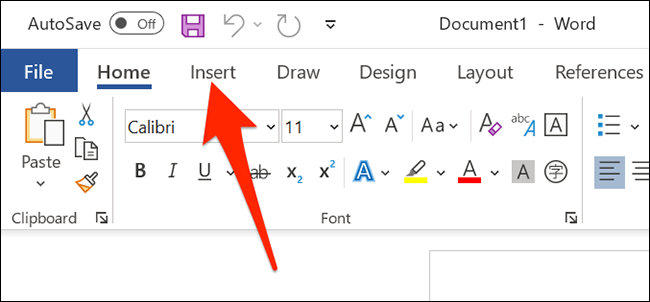
Auf der Registerkarte “Einfügung” im Bereich “Illustrationen”, haga clic en Imágenes> Dieses Gerät. Esto le posibilita agregar una imagen desde su computadora.
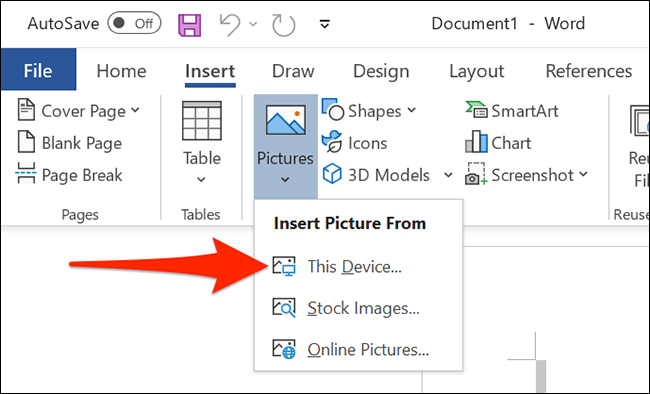
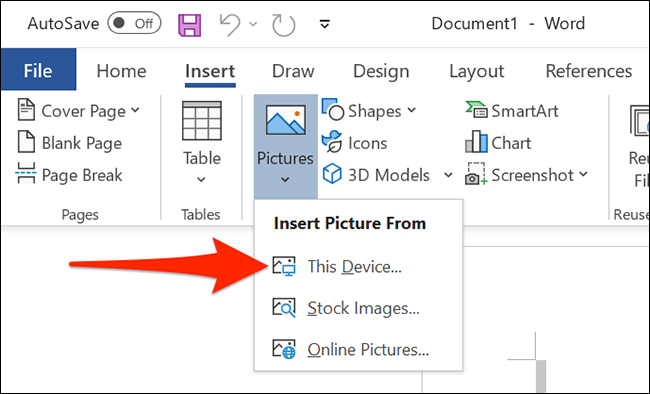
Utilice la ventana “Dateibrowser” que se abre para navegar a la carpeta que contiene su imagen. Haz doble clic en la imagen para agregarla a tu documento de Word.
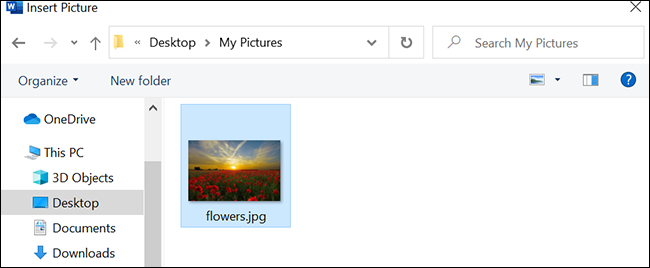
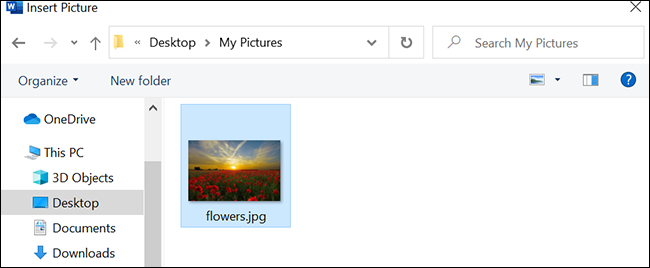
De vuelta en la pantalla de edición de Word, haga clic con el botón derecho en la imagen que acaba de agregar y seleccione Ajustar texto> Delante del texto en el menú.
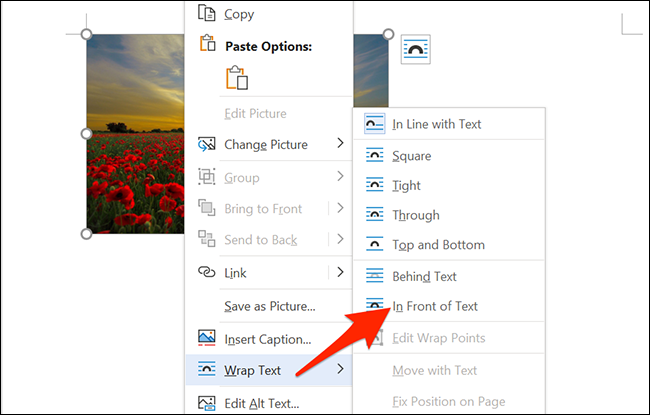
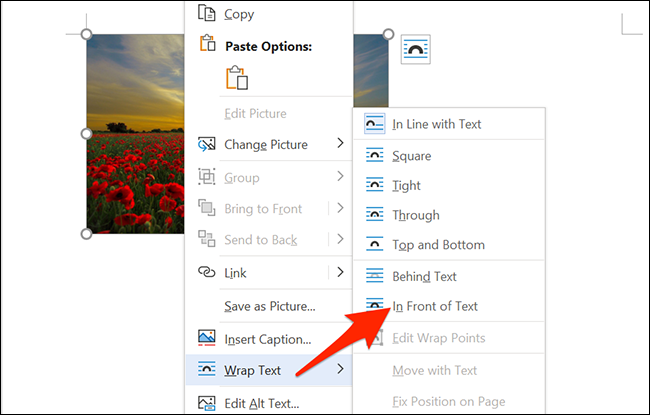
Su imagen ahora se puede mover libremente. Arrástrelo y suéltelo en cualquier lugar que desee en su documento.
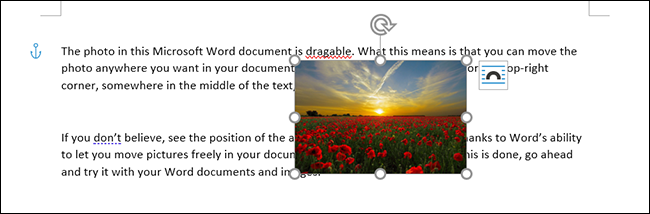
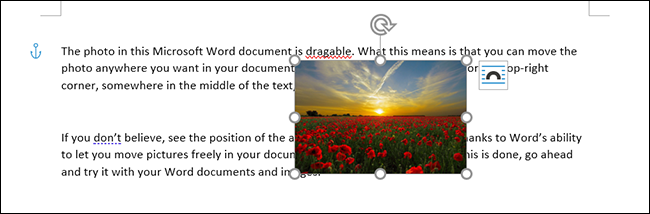
Lassen Sie alle zukünftigen Bilder sich frei in einem Word-Dokument bewegen
Wenn Sie möchten, dass sich alle Ihre zukünftigen Bilder frei in Ihren Word-Dokumenten bewegen können, Sie können eine Option im Word-Einstellungsmenü ändern. Es zu tun, Erste, Öffnen Sie Microsoft Word auf Ihrem Windows- oder Mac-Computer.
Auf dem Hauptbildschirm von Word in der unteren linken Ecke, klicke auf “Auswahl”.
Notiz: Wenn Sie sich auf dem Bearbeitungsbildschirm für Word-Dokumente befinden, klicke auf “Datei” oben, um die Option zu sehen “Auswahl”.
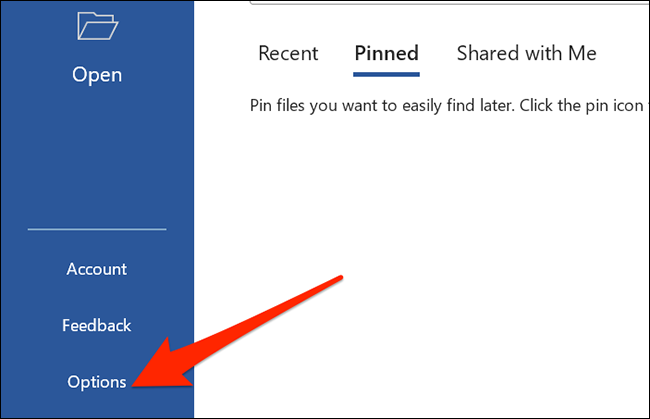
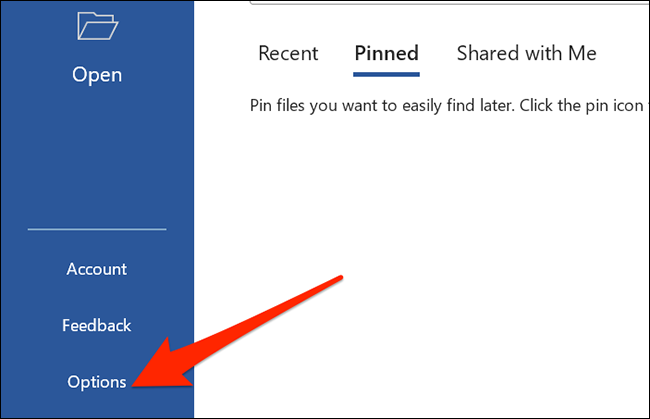
Im Fenster “Wortoptionen”, auswählen “Fortschrittlich” in der Seitenleiste links.
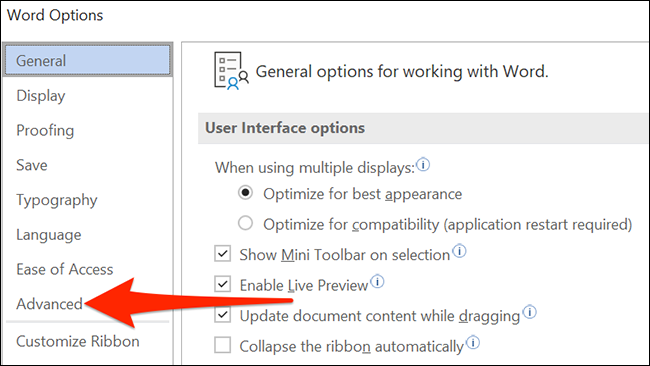
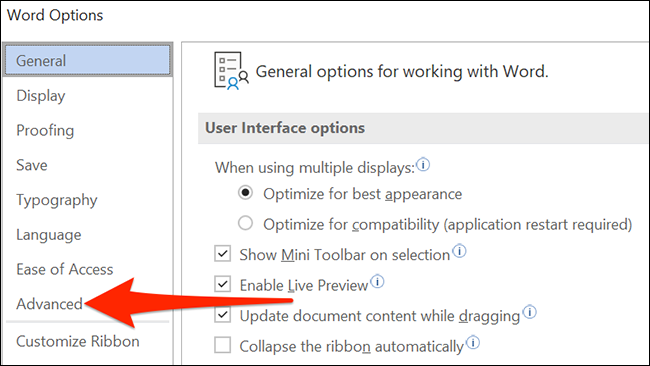
Scrollen Sie im rechten Bereich nach unten zum Abschnitt “Schneiden, Kopieren und Einfügen”. In diesem Abschnitt, suchen Sie nach der Option “Einfügung / Bilder einfügen als” und klicken Sie auf das Dropdown-Menü daneben.
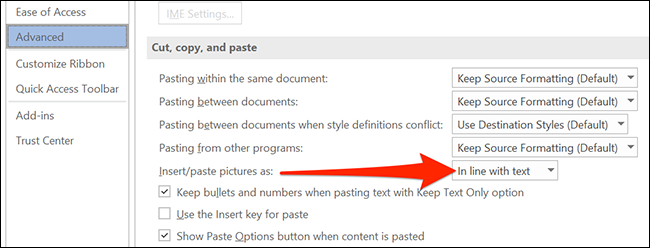
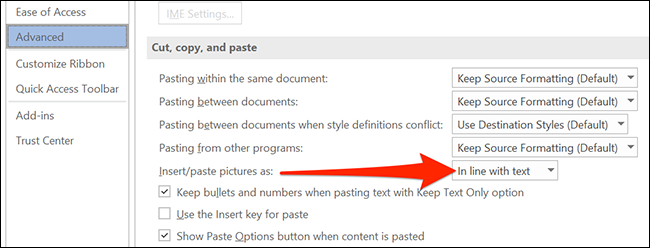
Bitte auswählen “Vor dem Text” im Dropdown-Menü.
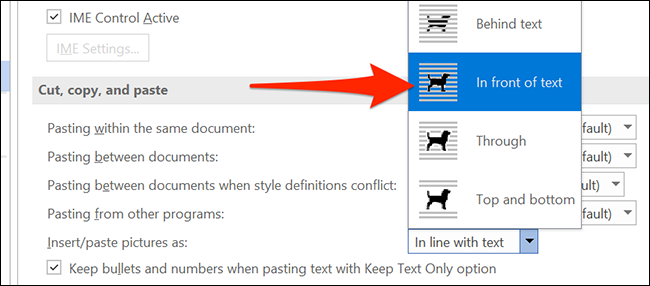
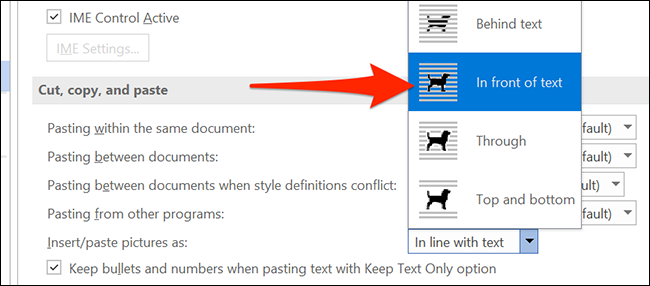
Klicke auf “Akzeptieren” unten im Fenster “Wortoptionen” das Fenster schließen.
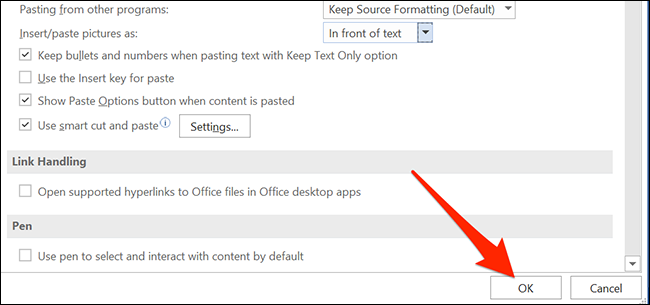
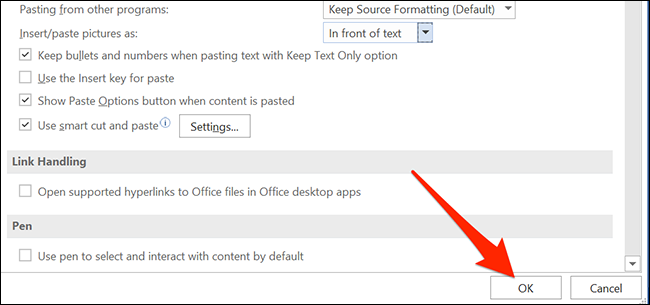
Und das ist. Von jetzt an, Mit Word können Sie Bilder frei über Text in Ihren Dokumenten verschieben.
Wenn Sie zu irgendeinem Zeitpunkt viele Bilder aus Ihrem Word-Dokument entfernen müssen, es ist einfach, sie alle auf einmal zu entfernen. Dieser hilfreiche Tipp kann Ihnen in Zukunft viel Zeit sparen. Viel Glück!
VERBUNDEN: So entfernen Sie schnell alle Bilder aus einem Word-Dokument
setTimeout(Funktion(){
!Funktion(F,B,e,v,n,T,S)
{wenn(f.fbq)Rückkehr;n=f.fbq=Funktion(){n.callMethode?
n.callMethod.apply(n,Argumente):n.queue.push(Argumente)};
wenn(!f._fbq)f._fbq = n;n.drücken=n;n.geladen=!0;n.version=’2.0′;
n.Warteschlange=[];t=b.Element erstellen(e);t.async=!0;
t.src=v;s=b.getElementsByTagName(e)[0];
s.parentNode.insertBefore(T,S) } (window, dokumentieren,'Skript',
„https://connect.facebook.net/en_US/fbevents.js’);
fbq('drin', ‘335401813750447’);
fbq('Spur', 'Seitenansicht');
},3000);






